Grundlagen zu tomedo.LINK
tomedo.LINK ist eine für die Plattform Windows abgespeckte Version von tomedo, die im Wesentlichen nur die Kommunikation mit medizinischer Software über die GDT-Schnittstelle ermöglicht. Hauptsächlich geht es dabei um den Austausch von GDT- bzw. PDF-Dateien. Da oftmals die Software eines zur Diagnose oder Therapie benutzten Medizingerätes nur auf Windows funktioniert und tomedo nur auf macOS, bietet tomedo.LINK gewissermaßen eine Schnittstelle zwischen beiden Plattformen.
Beispielhafter Aufbau und Funktionsweise
In der Regel befindet sich in einem Untersuchungszimmer (mind.) ein Medizingerät (im Bsp. ein Ergometer), das mit einer Software auf einem Windows-basierten Computer verbunden ist. Auf diesem Computer wird zusätzlich tomedo.LINK installiert. Während der Untersuchung liefert das Gerät ggf. Daten, die durch die Software detektiert und in einem Bericht zusammen gefasst werden. Dieser Bericht kann meistens in Form einer PDF- oder einer GDT-Datei vorliegen. Über die Software kann im Vorfeld ein Exportpfad bestimmt werden, wohin der Berichtexport erfolgen soll. Dieser Pfad wird dann in tomedo.LINK zuvor als Importpfad hinterlegt, wodurch der Bericht direkt eingelesen wird, sobald er exportiert wurde. Da tomedo.LINK permanent mit dem tomedo-Server in Verbindung steht, wird der Bericht direkt am Server gespeichert und kann daraufhin über tomedo angesehen werden, da tomedo die Daten vom Server abfragen kann. So wird die Lücke zwischen den Plattformen Windows und macOS überbrückt.
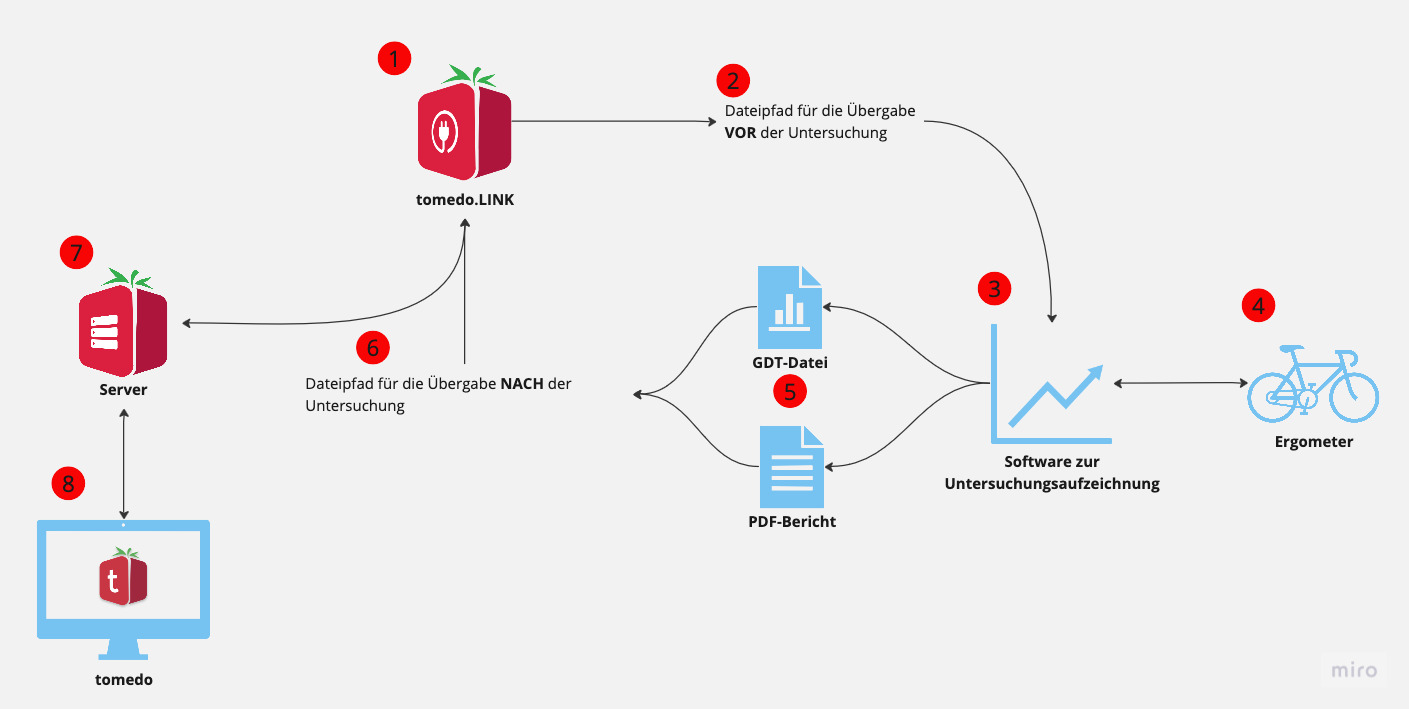
Im Folgenden soll noch mal auf die einzelnen Komponente eingegangen werden:
- tomedo.LINK erzeugt durch einen Export eine GDT-Datei, in der die Patienteninformationen stehen
- Die GDT-Datei wird über einen Export in tomedo.LINK auf dem Computer unter einem Dateipfad abgelegt. Dieser Dateipfad ist in der Software, die die Untersuchung durchführen soll, als Importpfad für die GDT definiert
- Die Software importiert die GDT-Datei und erhält dadurch direkt alle Informationen zu dem Patienten. Die Untersuchung wird gestartet
- Das Ergometer liefert die Untersuchungsdaten und sendet sie an die Software, die die Informationen speichert
- Die Software exportiert nach dem Untersuchungsabschluss die Untersuchungsdaten in einer GDT-Datei und ggf. in einer PDF-Datei (als Bericht) und legt diese Dateien unter einem Exportpfad ab
- Der Exportpfad der Sofware ist in tomedo.LINK als Importpfad der Untersuchungsdateien definiert, wodurch tomedo.LINK die Dateien importiert
- tomedo.LINK steht in ständigem Austausch mit dem Server, wodurch die Dateien direkt an den Server geschickt werden
- tomedo kann nun über den Server, mit dem tomedo ebenfalls permanent in Verbindung steht, abrufen und in der Kartei anzeigen
Remote-Steuerung
Soll vermieden werden, dass ein zusätzlicher Windows-Arbeitsplatz in der Praxis steht, kann stattdessen auch eine remote-Steuerung verwendet werden. Dazu wird lediglich der Windows-Computer benötigt, allerdings ohne Bildschirm, Tastatur und Maus. Der Computer muss wie o.b. installiert sein. Auf einem beliebigen macOS-Arbeitplatz kann nun das Programm Microsoft Remote Desktop installiert werden, das es ermöglicht, einen Windows-Computer per Bildschirmfreigabe zu steuern. Über das Programm sieht man also den Windows-Computer und kann die Bedienung vornehmen.
Exkurs: Betrachtung der Untersuchung über Viewer
Es kann vorkommen, dass der importierte Bericht in tomedo zu einem späteren Zeitpunkt in der Software noch einmal aufgerufen werden soll, um sich die Ergebisse (erneut) anzuschauen. Dazu kann durch tomedo.LINK ein Export einer GDT erfolgen, in der die Informationen des Patienten und der zuvor durchgeführten Untersuchung stehen. Der Exportpfad der GDT in tomedo.LINK sollte wieder dem Importpfad der Software entsprechen, die den Bericht anzeigen kann. Aus den Informationen in der GDT kann dann direkt zu dem Bericht gesprungen und dieser angezeigt werden.
Nicht immer muss dafür tomedo.LINK verwendet werden. Um sich den Untersuchungsbericht aus tomedo heraus in der externen windowsbasierten Software anzeigen zu lassen, kann (je nach Konfiguration der Praxis) mit einer virtualisierten Umgebung gearbeitet werden. Der Vorteil besteht darin, dass BenutzerInnen nicht jedes Mal den Windows-Computer aufsuchen müssen, auf dem der Untersuchungsbericht gespeichert ist.
Die virtuelle Maschine (VM) simuliert dabei ein Windows auf einem macOS-basierten Computer. Dazu benötigt man ein Programm, das von NutzerInnen geöffnet wird, in welchem dann nach der Installation ein Windows Desktop zu sehen ist. Zusätzlich muss natürlich die Software, die für die Untersuchung verwendet wurde, erneut installiert werden. Dieser Client der Software dient dann als Viewer, worüber die bereits abgeschlossene Untersuchung betrachtet werden kann.